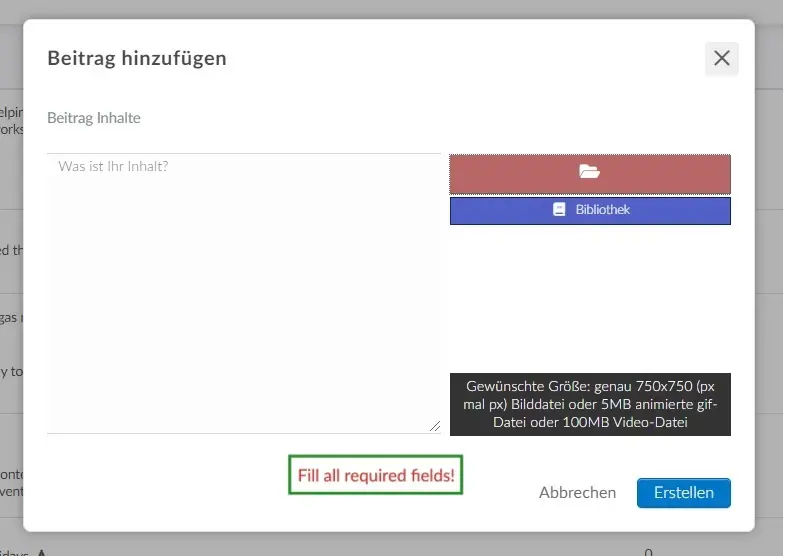Newsfeed
- Wie erstelle ich Beiträge im Feed?
- Wie kann ich einen Beitrag im Feed anheften?
- Wie kann ich einen Beitrag bearbeiten?
- Wie lösche ich einen Beitrag?
- Analyse
- Feed-Projektion während Ihres Events
- Ich habe den Hashtag aus den Details entfernt, aber die Beiträge sind nicht verschwunden. Warum?
- Immer wenn ich versuche, etwas über die Plattform in den Feed zu stellen, erscheint eine Fehlermeldung. Woran liegt das?
Der Unternehmens-Feed kann dazu verwendet werden, Bilder, Videos, Links, Informationen, Nachrichten usw. die sich auf ein Event beziehen, zu teilen. Die Teilnehmer können miteinander und mit dem Veranstalter interagieren, indem sie gepostete Inhalte kommentieren und sogar teilen.
Es ist auch möglich, das Feed in Social-Media-Konten wie Facebook, Instagram und Twitter zu integrieren, so dass Beiträge von diesen Konten im Content Feed der App erscheinen.
Wie erstelle ich Beiträge im Feed?
Über die Plattform
Der Organisator kann sowohl einen Beitrag im Feed erstellen als auch, Beiträge die von Event-Teilnehmern erstellt wurden, moderieren. Gehen Sie dazu auf die Dropdown-Schaltfläche und klicken Sie auf Event > Inhalt > Feed
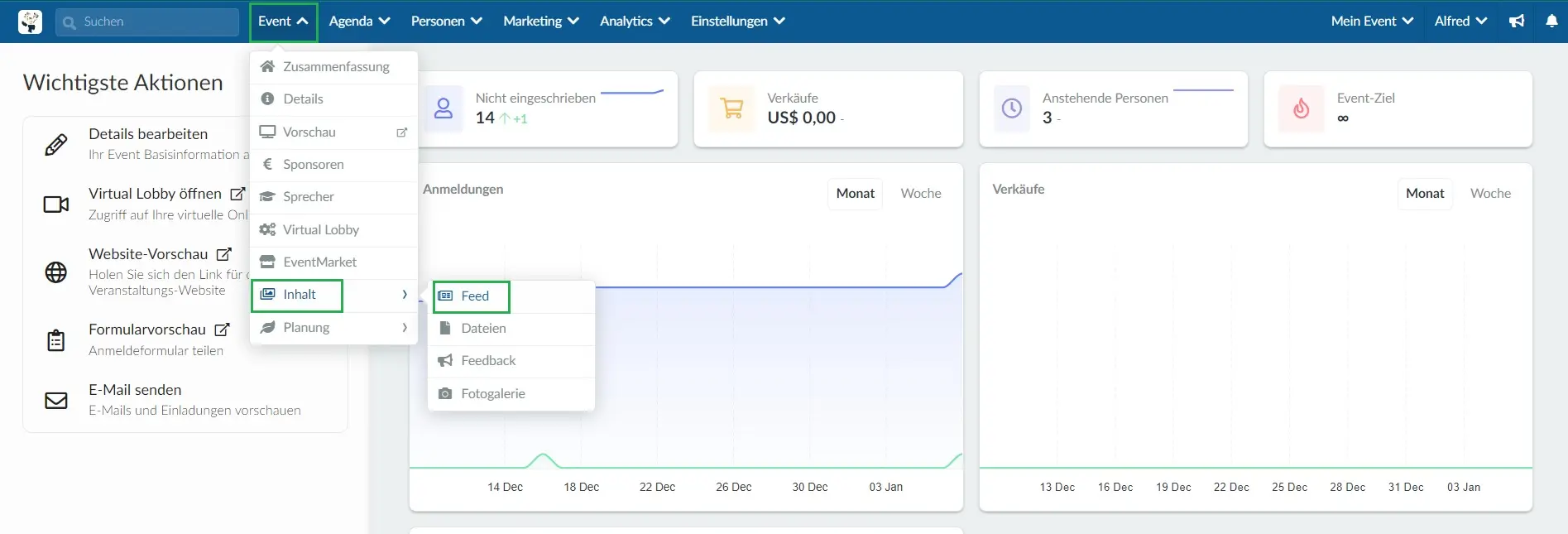
Um einen neuen Beitrag hinzuzufügen zu können, klicken Sie auf die Schaltfläche + Beitrag hinzufügen, und fügen Sie dann den Inhalt des Beitrags hinzu. Sie können außerdem ein Bild oder Video hinzufügen, indem Sie auf die rote Schaltfläche klicken. Die Größe sollte genau 750x750 (px x px) für normale Bilder, 5 MB und 1500x700 Pixel (empfohlen) für animierte GIF-Dateien oder 100 MB für Videodateien betragen. Danach schließen Sie diesen Schritt ab, indem Sie auf die Schaltfläche Erstellen klicken.
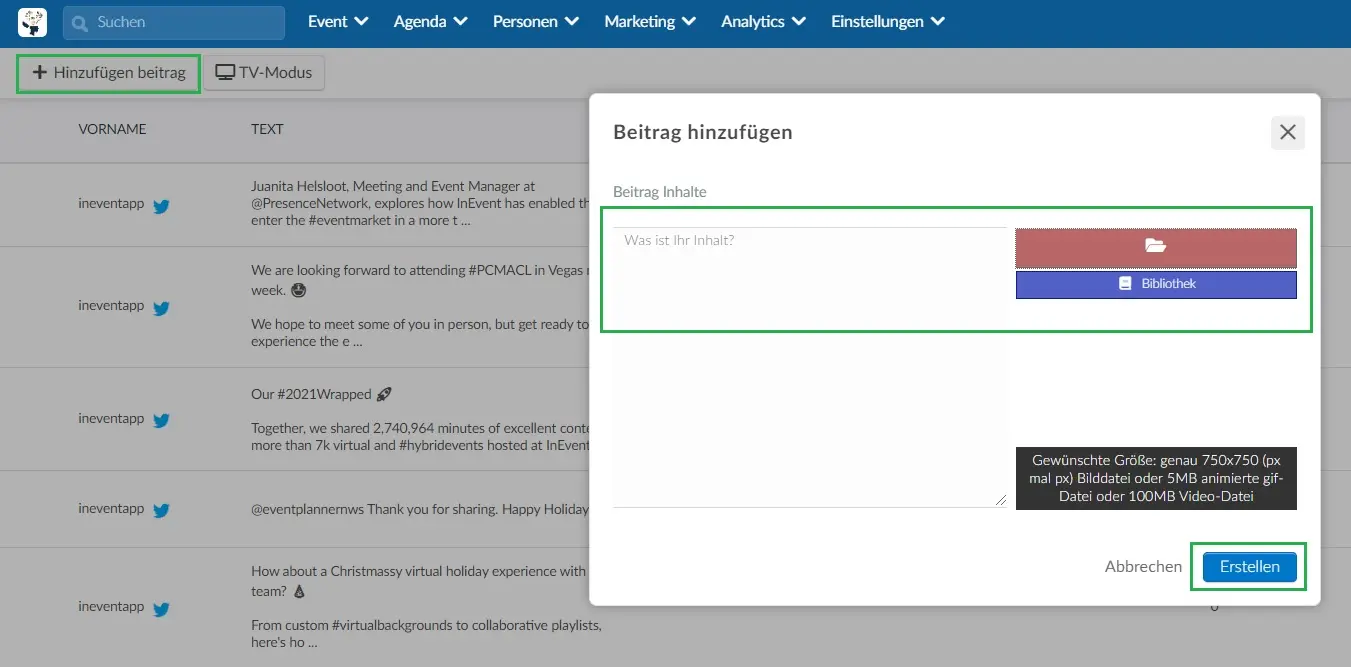
Über soziale Medien
Sie können außerdem Ihren Event-Feed mit Ihrem Social-Media-Profil, sowie mit ausgewählten Hashtags integrieren. Um sie zu verbinden, müssen Sie auf Event > Details gehen und Ihre Social-Media-Informationen im entsprechenden Bereich hinzufügen.
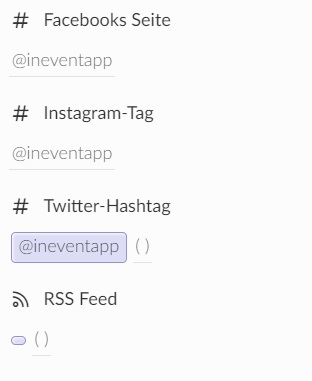
Über Virtual Lobby
Die Funktion News Feed kann in beiden Layouts der Virtual Lobby verwendet werden.
Klicken Sie hier, um zu erfahren, wie Sie das Layout Ihrer Virtual Lobby auswählen.
Klassisch Layout
Wenn Sie das klassisch Layout in der Virtual Lobby verwenden, können Ihre Event-Teilnehmer auch Nachrichten zum Feed hinzufügen, während sie virtuell an Ihrem Event teilnehmen. Sie können ihre Nachricht einfach in den angezeigten Bereich eingeben und sie dann posten.
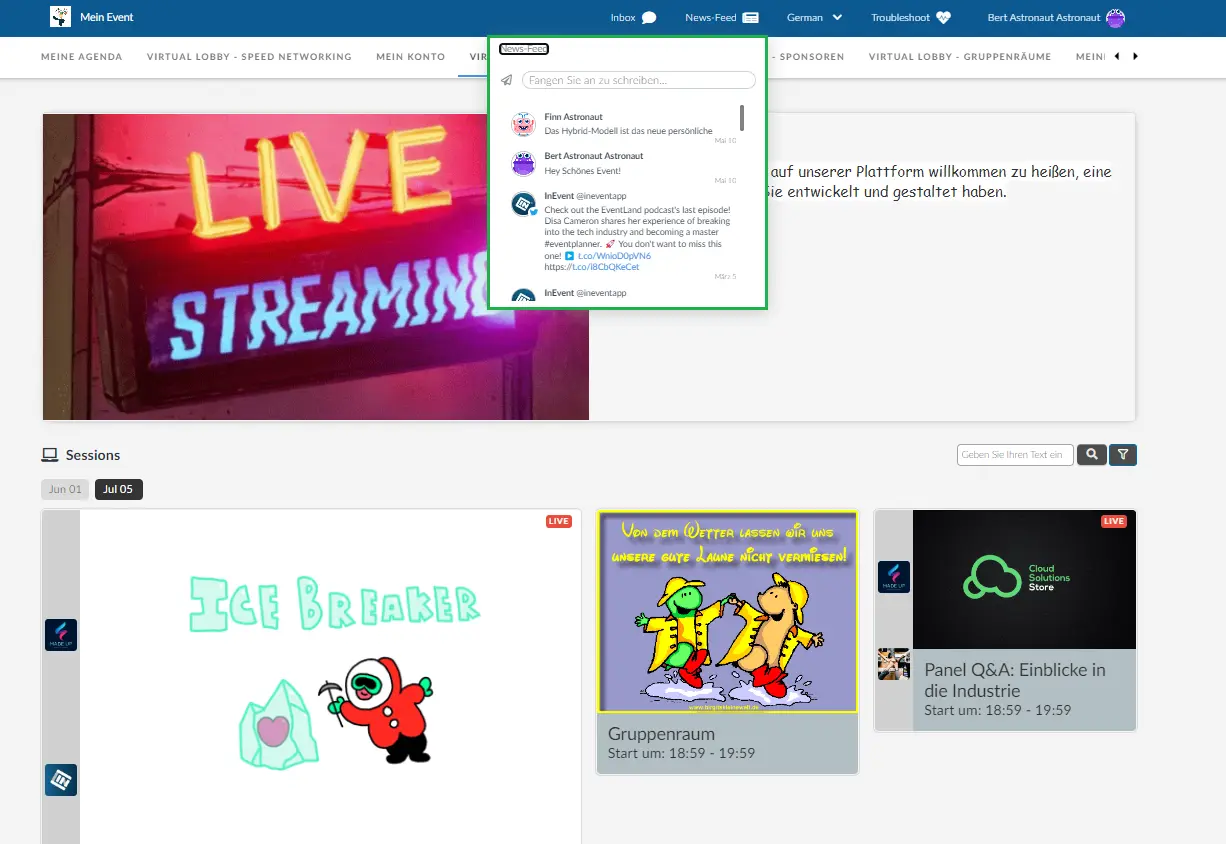
Neo-Layout
Wenn Sie das Neo-Layout verwenden, können die Teilnehmer Ihres Events auch Beiträge zum Feed hinzufügen, während sie virtuell an Ihrem Event teilnehmen. Sie können die Nachricht einfach in den angegebenen Bereich eingeben und dann einfach posten.
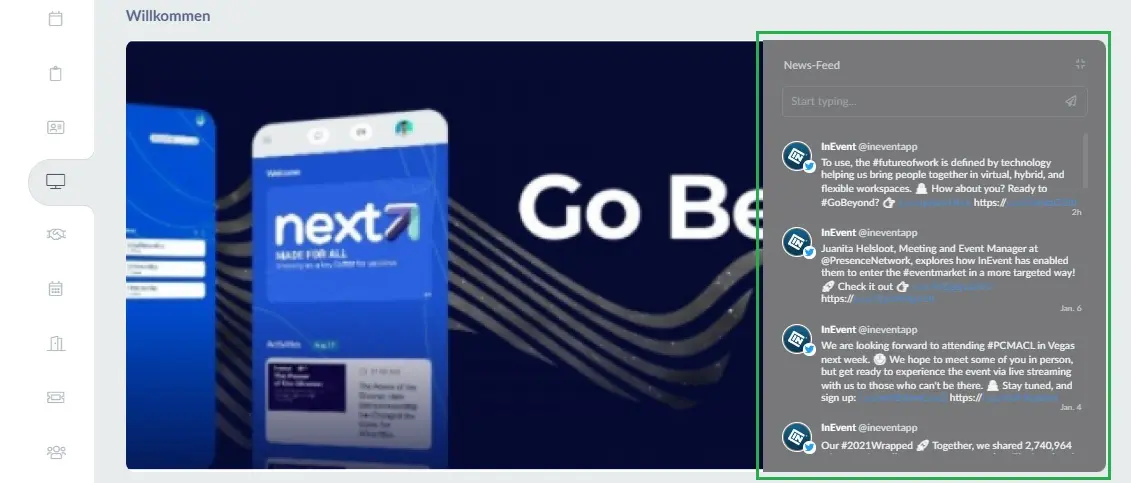
Kann ich den Feed in der Virtual Lobby deaktivieren?
Ja! Wenn Sie den Feed deaktivieren möchten, gehen Sie auf Event > Virtual Lobby > Tools, klicken Sie auf Bearbeiten und hacken Sie die Option Feed ab, um sie zu deaktivieren.
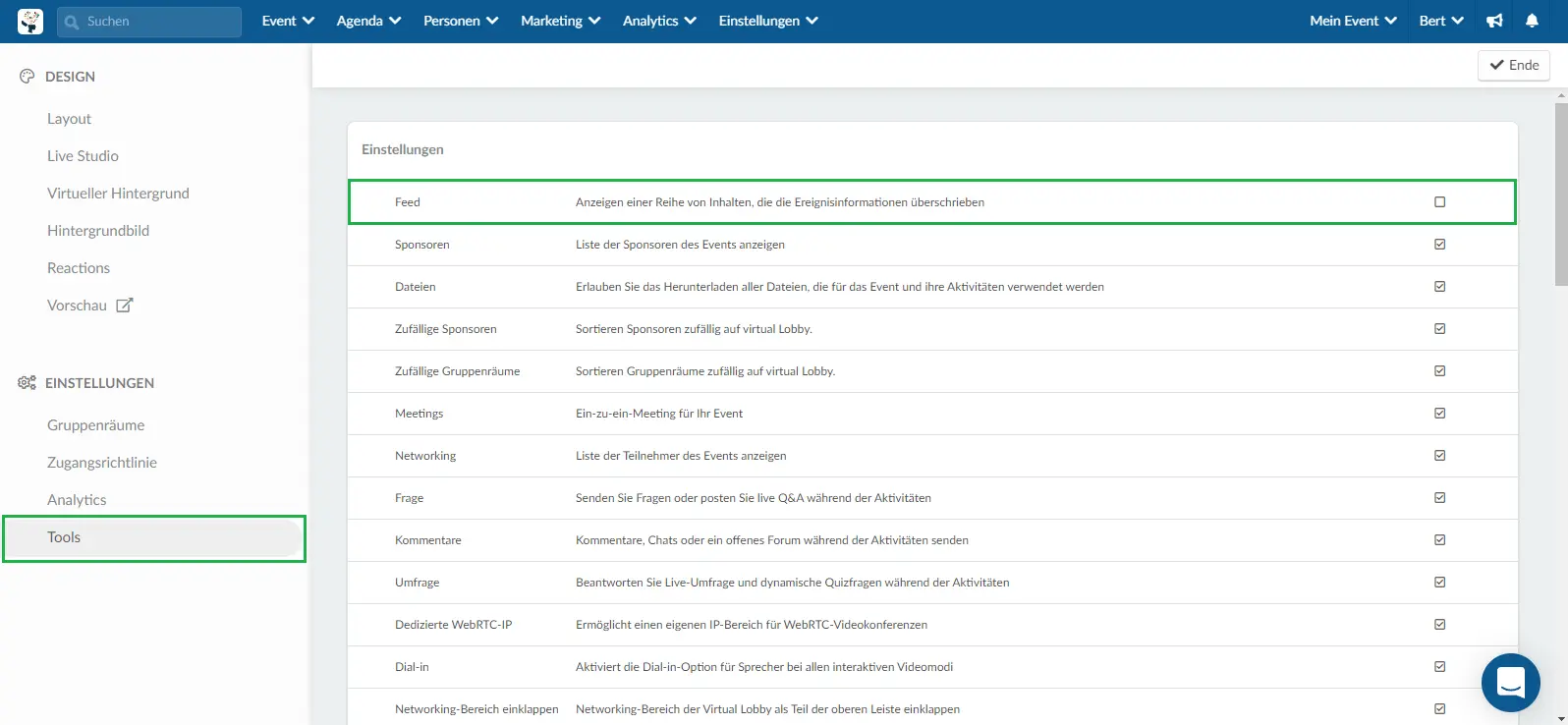
Wie kann ich einen Beitrag im Feed anheften?
Klicken Sie auf Bearbeiten und markieren Sie das Kästchen in der Spalte Angepinnt. Auf diese Weise wird der von Ihnen gewählte Beitrag immer oben im Feed erscheinen.
Wie kann ich einen Beitrag bearbeiten?
Klicken Sie auf Bearbeiten, wählen Sie den gewünschten Beitrag aus und nehmen Sie dann die gewünschten Änderungen vor.
Wie kann ich Beiträge filtern?
Klicken Sie auf Filtern und wählen Sie den Status, den Sie sehen möchten.
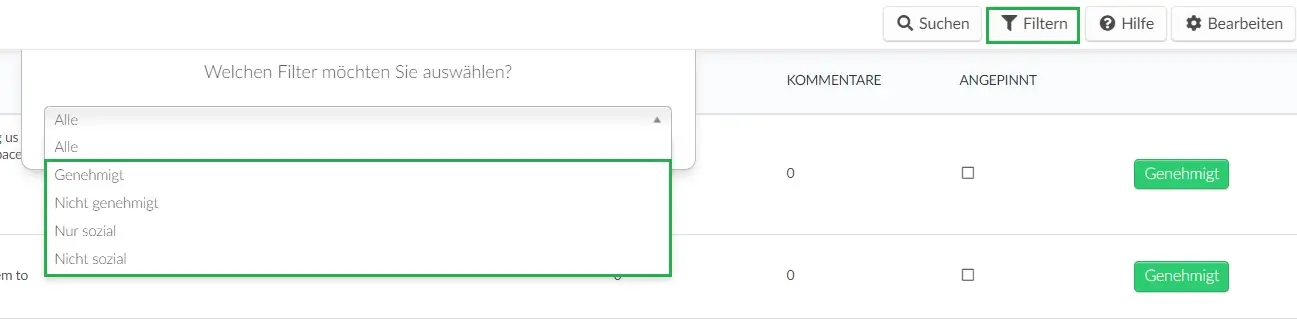
Wie lösche ich einen Beitrag?
Um einen Beitrag zu löschen, aktivieren Sie das Kästchen links neben der Angabe des Beitrags und klicken Sie dann auf Löschen, um die Aktualisierung zu löschen.

Kann ich auswählen, welche Beiträge in der Zeitleiste (Timeline) sichtbar sein sollen? Wie kann ich das tun?
Wenn Sie den Beitrag eines Teilnehmers im News Feed moderieren möchten, gehen Sie einfach zu Event> Inhalt > Feed und klicken Sie auf die Option Genehmigt.
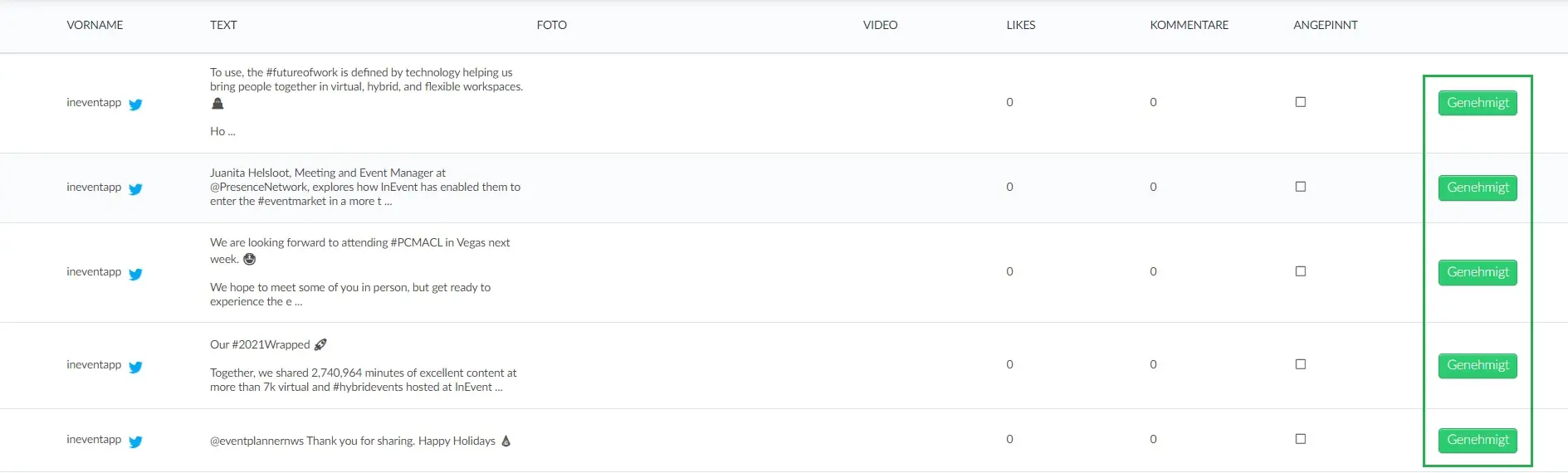
Wenn Sie möchten, dass alle Beiträge vor der Veröffentlichung genehmigt werden müssen, gehen Sie zu Einstellungen > Tools. Finden Sie unter Beiträge von Teilnehmern und Beiträge in sozialen Netzwerke. Klicken Sie auf Bearbeiten und deaktivieren Sie diese beiden Tools. Nun werden Beiträge nur noch mit der Genehmigung eines Administrators veröffentlicht.
Analyse
Es gibt zwei Möglichkeiten, um Daten aus Ihrem Feed zu analysieren:
- Sie können die Beiträge und Engagement-Zahlen Ihrer Zeitleiste (Timeline) unter dem Live-Dashboard verfolgen.
- Um alle Kommentare, Beiträge, Bilder, Videos und Likes zu exportieren, klicken Sie auf Bearbeiten und dann auf Bericht.
Feed-Projektion während Ihres Events
Wenn Sie auf die Option TV-Modus klicken, können Sie den Beitrag in einer Diashow auf den Bildschirm des Events übertragen.
Um mehr zu erfahren, lesen Sie bitte Inhalt Projektion.
Ich habe den Hashtag aus den Details entfernt, aber die Beiträge sind nicht verschwunden. Warum?
Nachdem Sie den Hashtag aus Details entfernt haben, werden keine neuen Beiträge aus Ihren sozialen Medien im Feed der Veranstaltung erscheinen.
Um alte Beiträge zu entfernen, müssen Sie sie aus dem Feed löschen oder einfach moderieren, damit die Teilnehmer sie nicht mehr sehen.
Immer wenn ich versuche, etwas über die Plattform in den Feed zu stellen, erscheint eine Fehlermeldung. Woran liegt das?
Bevor Sie etwas im Feed über die Plattform posten können, müssen Sie zum Event angemeldet sein. Ansonsten erscheint die Meldung "Fill in all required fields!" ("Füllen Sie alle erforderlichen Felder aus!").
Um dieses Problem zu lösen, überprüfen Sie, ob der Teilnehmer in der Teilnehmerliste eingetragen ist.